
Facebook: Lav en side til din virksomhed
Facebook er med sin enorme mængde brugere blevet et fantastisk marketingværktøj, der hjælper virksomheder med at få flere kunder. Man kan annoncere på Facebook på flere måder, men det første trin er altid det samme – lav en virksomhedsside. En af de største fordele ved at lave en virksomhedsside er at du får adgang til Facebook annoncer – kernen i mange virksomheders marketingstrategier nu til dags. Det er nemt at oprette en side, og her viser vi dig hvordan:
Trin 1: gå til facebook.com/pages/create
Eller åben Facebook, tryk “Opret en side”(1) og vælg “Side”(2) fra drop-down menuen.

Trin 2: Indtast din virksomheds/brands navn (1) og vælg din industri. (2)
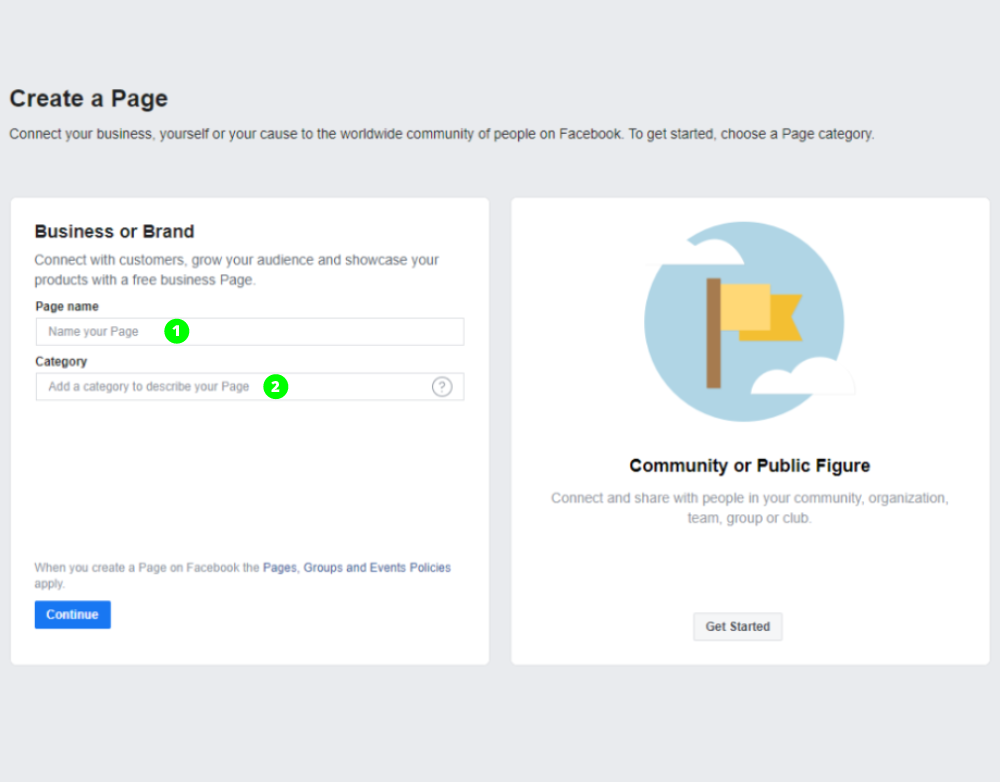
Trin 3: tilføj erhvervsadresse
Afhængigt af din virksomhedstype (f.eks. Helse og skønhed), kan det være at du skal tilføje din virksomheds adresse.
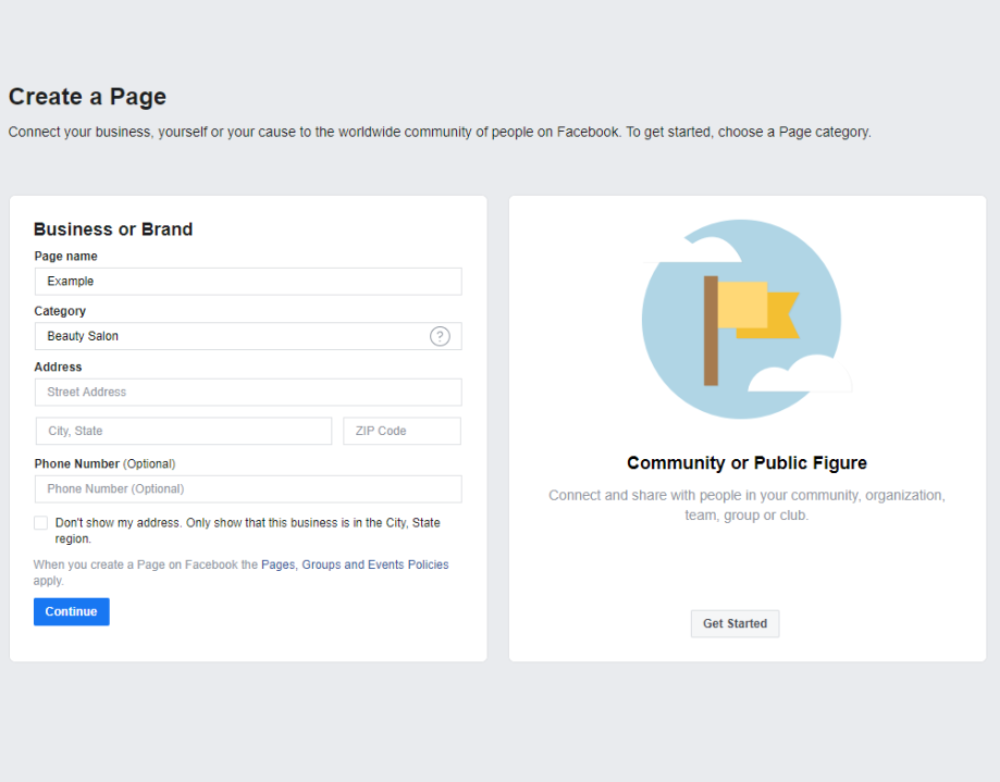
Trin 4: tilføj et profilbillede
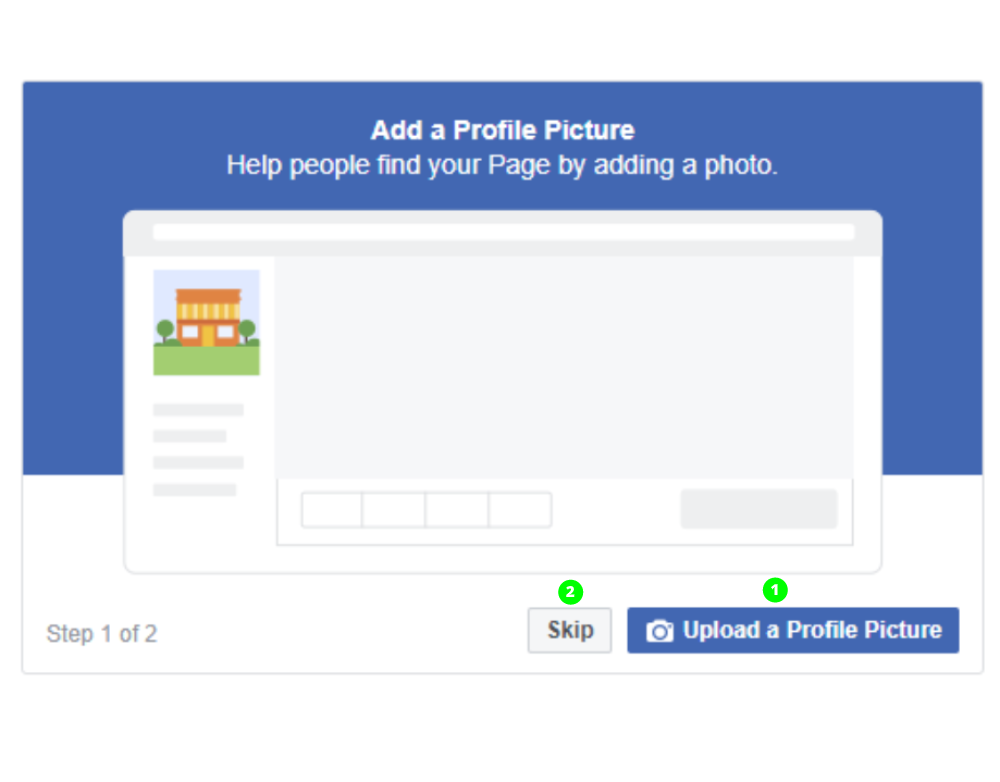
Størrelse på profilbilleder
Privat har vi næsten alle et profilbillede, og vi ved hvordan det ser ud. Sigt efter et billede på mindst 180x180 pixels. Husk også at Facebook vil beskære dit billede til en rund form i annoncer og opslag. Man skal kunne genkende dit brand i profilbilledet.
Trin 5: tilføj et coverbillede

Ligesom et profilbillede er et coverbillede vigtigt for din virksomhed, hvis ikke din side skal se underlig ud. Men i modsætning til profilbilledet, skal et coverbillede ikke være det samme hele tiden. Det kan ændres til at fremhæve kampagner, events osv. Det er måske det første brugerne ser, når de går ind på din side. Her er det meget vigtigt, at du fanger deres opmærksomhed!
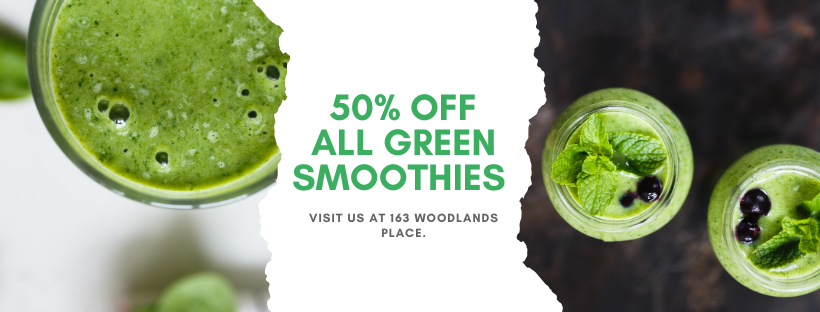
Den nemmeste måde du kan lave et coverbillede er med det gratis online værktøj Canva. Billedet du kan se her tog 1 minut at lave - så simpelt er det! De har allerede de rigtige dimensioner og skabeloner til coverbilleder og andre billeder til Facebook. Første gang vil det nok tage dig mere end 1 minut, men det er et værdifuldt værktøj, når du skal lave opslag og annoncer.
Størrelse på coverbilleder
Det er ikke alle der har behov for et avanceret coverbillede. Et billede du har i forvejen kan være helt fint. Facebook vil beskære dit billede til 820x312 pixels på computere og 640x360 pixels på smartphones. Det betyder at du bør beholde al vigtig information indenfor den røde kasse, som vist på billedet her.

Trin 6: tilføj yderligere information om din virksomhed
Tillykke! Du har lige lavet en Facebookside.
Lad os få lidt fyld på din Om-sektion. Du kan finde den i den venstre side under dit profilbillede og over Promover knappen (Måske skal du trykke på “Se mere” først).
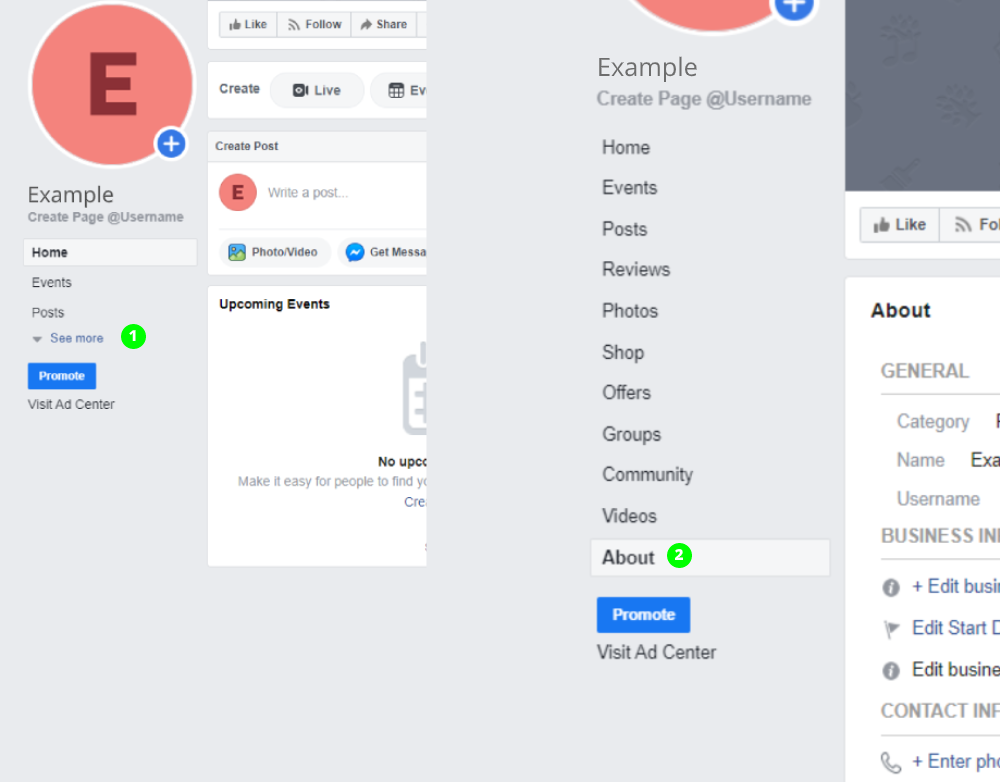
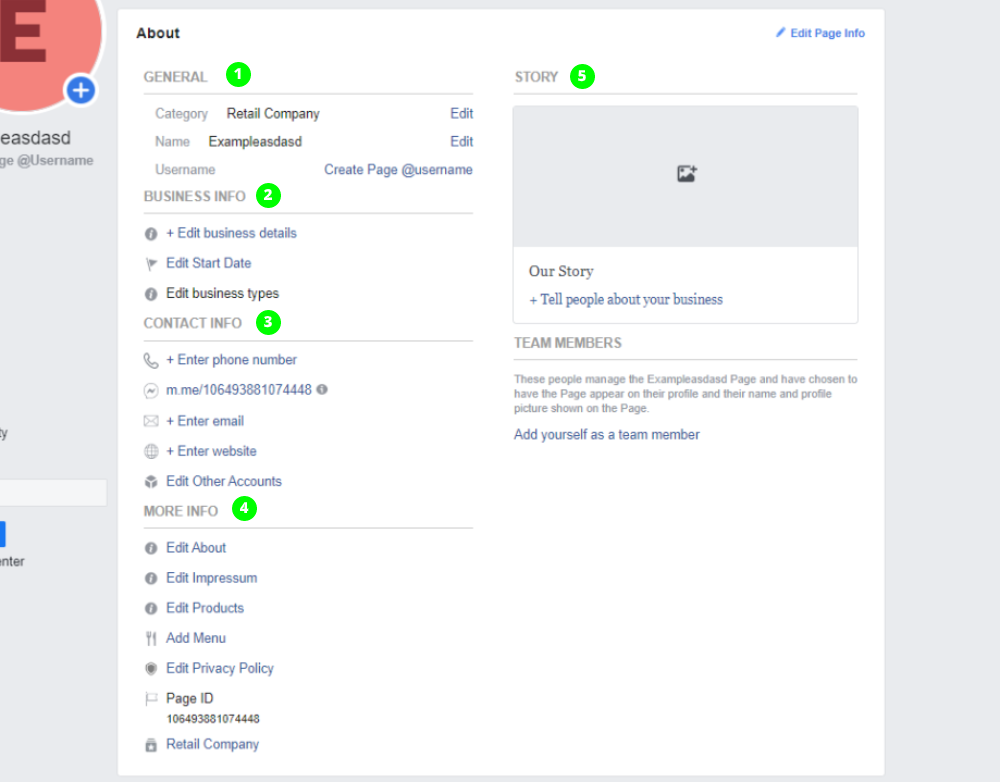
En veludfyldt Om-sektion kan hjælpe dig med at opbygge dine kunders tillid til din virksomhed. Hvis du f.eks. driver en restaurant, kan du endda tilføje en menu (4) på din Facebookside, ved at uploade den som billede eller pdf.
I Generelt-sektionen (1) har du muligheden for at skabe et @brugernavn, der gør det nemmere for brugere at finde din virksomhed, når de søger efter den på Facebook. I vores tilfælde kunne det være @Example.
Brug Beskrivelse-sektionen (5) til at give besøgende brugere et hurtigt overblik over din virksomhed. Du kan tilføje et banner-billede for at gøre din beskrivelse mere engagerende.
Trin 7: tilføj en knap
Det sidste vigtige trin i opsætningen af din Facebookside er at lave en knap, der vil få brugere til at gennemføre en form for handling, der er vigtig for din virksomhed. Det kan f.eks. være et besøg på din virksomheds hjemmeside.
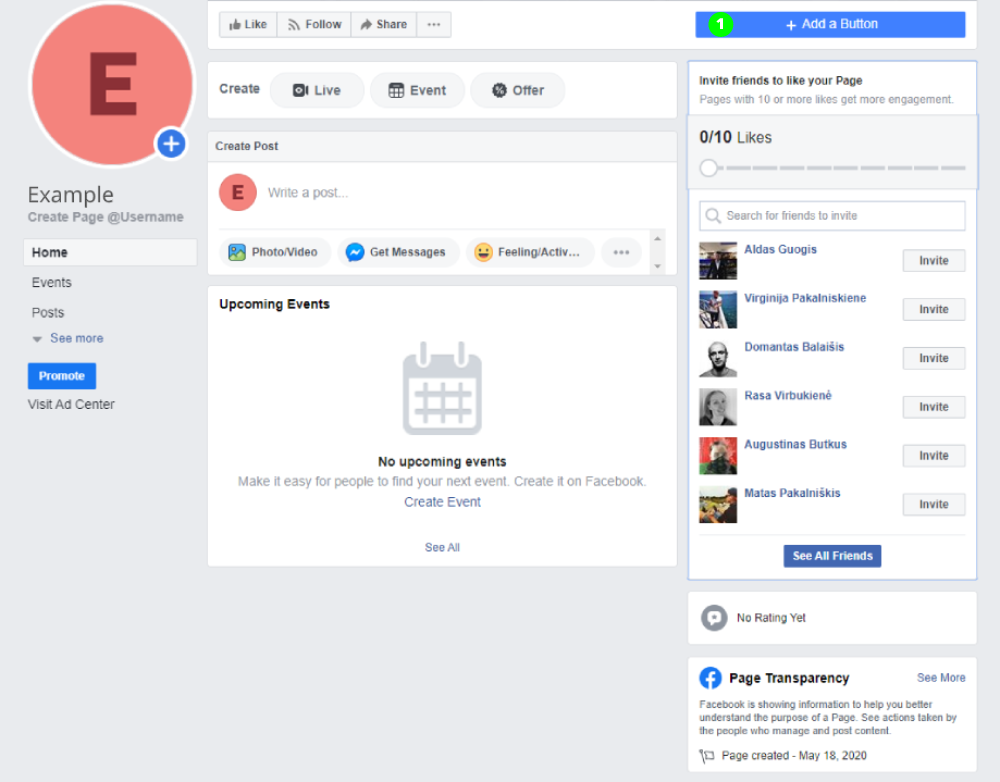
Det kan også være visning af et produkt, at de kontakter dig el.lign. Facebook giver dig mange muligheder at vælge imellem. Start med at trykke på TILFØJ KNAP (1) og vælg et mål.
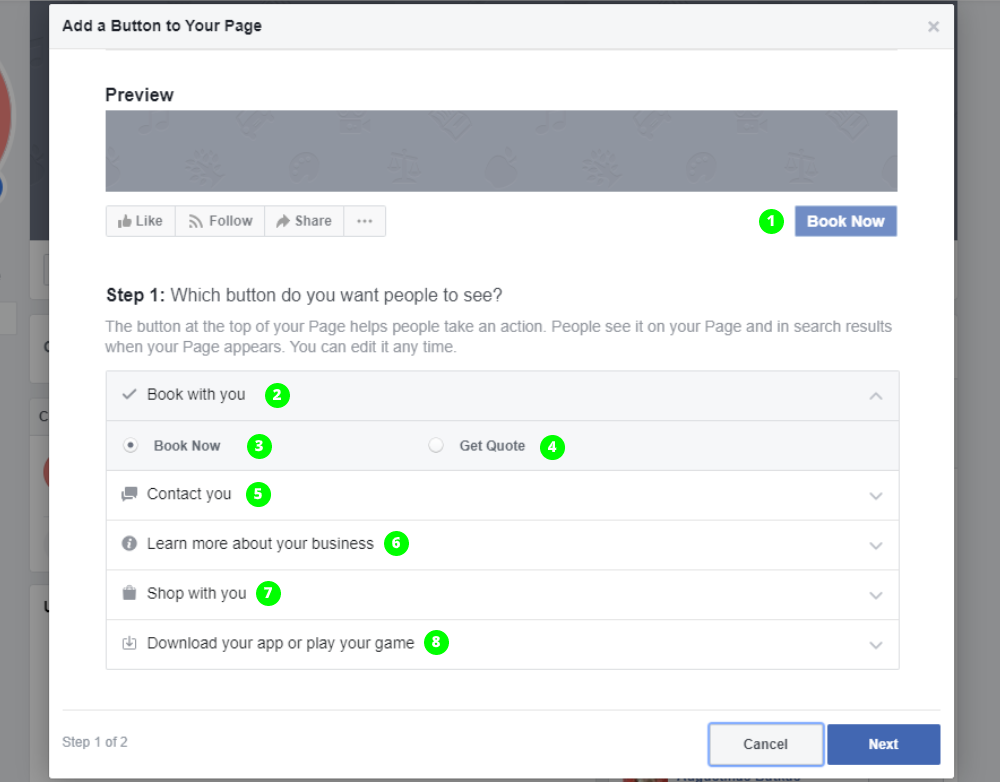
Der er 5 hovedmål, der har yderligere undermål tilknyttet. Hver gang du vælger et nyt mål kan du se en forhåndsvisning af knappen øverst til højre (1). Her er et overblik over målene:
a. Reservér nu (2)
Tilføjer en knap der er god til beauty og helse, klinikker eller andre virksomheder der kræver aftaler på forhånd.
b. Kontakt os (5)
En knap brugere kan bruge til at kontakte dig på e-mail, telefon, Messenger, links osv.
c. Information (6)
Har du en interessant historie at fortælle? Du kan tilføje en knap, der linker til en Facebook video du har lagt op, eller en ekstern hjemmeside.
d. Køb nu (7)
Den bedste knap for de fleste e-handelsvirksomheder. Link din knap til et produkt eller et særligt tilbud.
e. Brug app eller Start spil (8)
En knap der linker til en ekstern app eller et spil.
Du er klar til at bruge Facebook
Nu når du har en Facebook side for din virksomhed, kan du begynde at benytte alle de fordele Facebook har at tilbyde, så du kan få nye leads og kunder. Har du brug for lidt inspiration til dine sociale medier? Læs vores blogindlæg om "Hvad du skal poste på sociale medier" eller find ud af hvordan du laver "Din første Facebook reklame"!








